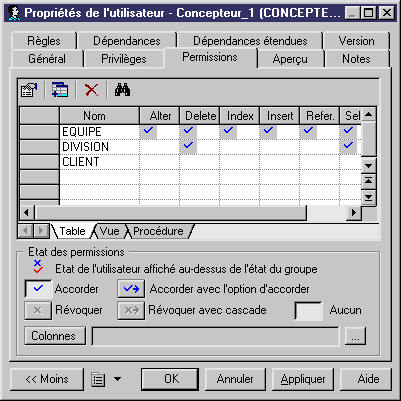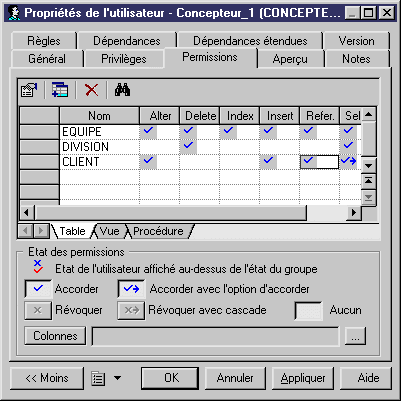Chapter 7 Construction d'une structure d'accès à une base de données
Octroi de permissions à un utilisateur, un rôle ou un groupe
Vous pouvez définir de la même façon des permissions pour un utilisateur, un groupe ou un rôle.
Permissions héritées
Un utilisateur appartenant à un groupe ou ayant un rôle avec permissions hérite de ces permissions. Vous pouvez afficher ou masquer les utilisateurs ayant des permissions héritées en utilisant les outils suivants dans la partie supérieure de l'onglet Permissions.
| Outil
|
Action
|
|---|

|
Ajoute des utilisateurs qui héritent de permissions
|

|
Masque les utilisateurs qui n'héritent pas de permissions
|
Lorsque vous sélectionnez des permissions spécifiques pour l'utilisateur, la liste des permissions affiche la permission utilisateur au-dessous de la permission de groupe. Le tableau suivant récapitule les différentes combinaisons de permissions :
| Combinaison de permissions
|
Description
|
|---|

|
(bleu) Permission accordée à l'utilisateur
|

|
(rouge) Permission héritée du groupe
|

|
Permission accordée au groupe et révoquée pour l'utilisateur
|

|
Permission accordée au groupe avec l'option AMIN
|

|
Permission accordée au groupe et révoquée avec cascade pour l'utilisateur
|
 Pour accorder des permissions à un utilisateur, rôle ou groupe :
Pour accorder des permissions à un utilisateur, rôle ou groupe :
- Affichez la feuille de propriétés d'un utilisateur, rôle ou groupe, puis cliquez sur l'onglet Permissions. Les colonnes de la liste affichent les permissions disponibles pour un type d'objet donné dans le SGBD courant. Un sous-objet s'affiche pour chaque type d'objet qui prend en charge les permissions dans le SGBD courant.
- Cliquez sur l'outil Ajouter des objets pour afficher une fenêtre de sélection qui répertorie tous les objets du type courant dans le modèle.
- Sélectionnez un ou plusieurs objets, puis cliquez sur OK pour les ajouter dans la liste des permissions pour l'utilisateur, le rôle ou le groupe. Si l'utilisateur courant appartient à un groupe doté de permissions sur les objets sélectionnés, ces permissions s'affichent en rouge dans la liste.
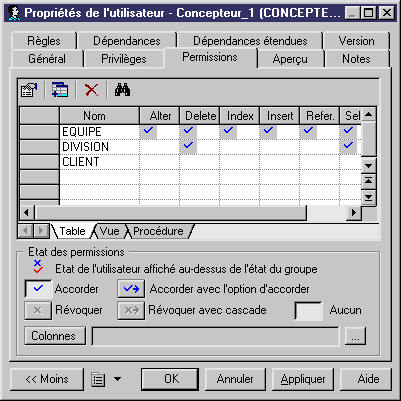
- [facultatif] Pour changer l'état d'une permission, cliquez dans la colonne appropriée pour faire apparaître l'état souhaité, ou bien sélectionnez l'un des outils d'état de permissions situés en bas de l'onglet :
- Accorder – Affecte la permission à l'utilisateur.
- Accorder avec l'option ADMIN - Affecte le privilège à l'utilisateur, et permet à son bénéficiaire d'accorder cette permission à d'autres utilisateurs, groupes ou rôles.
- Révoquer – Annule la permission héritée d'un groupe ou d'un rôle pour l'utilisateur ou le groupe courant. Cette option n'est disponible que si l'utilisateur hérite d'un privilège depuis un groupe ou un rôle.
- Révoquer avec cascade – Annule la permission héritée d'un groupe ou d'un rôle pour l'utilisateur ou le groupe courant, et annule toute permission accordée par cet utilisateur.
- Aucun - Annule tout état et vide la cellule courante.
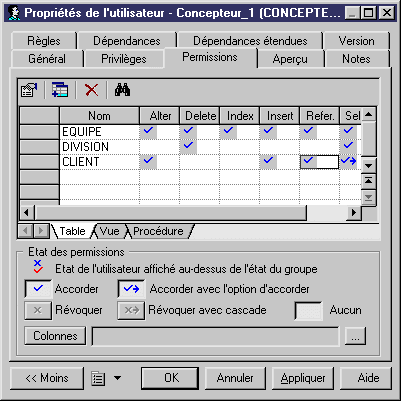
- [facultatif] Dans le cas des tables, vous pouvez spécifier des permissions sur des colonnes individuelles (voir Définition d'une permission sur une colonne).
- Cliquez sur OK.
|
Copyright (C) 2006. Sybase Inc. All rights reserved.
|

|









![]() Pour accorder des permissions à un utilisateur, rôle ou groupe :
Pour accorder des permissions à un utilisateur, rôle ou groupe :